教你如何将Windows10文件自动备份到OneDrive?
Windows10系统如何将文件自动备份到OneDrive?Win10系统最大的一个特点就是集成了Onedrive云储存,而这个onedrive功能倒是不小,可以备份文件、备份用户使用记录,还可以备份Windows设置。工作繁忙,根本没有闲暇时间专门去备份个人文件,所以经常出现重复备份或漏备份的问题。今天小编就来教大家Win10系统将文件自动备份到OneDrive的具体操作方法,希望大家会喜欢。
Win10将文件自动备份到OneDrive的方法:
Win10内置文件备份功能在哪?进入“Windows设置 - 更新和安全 - 备份”设置界面。
可以看到“将文件备份到OneDrive”功能项,点击“备份文件”会弹出“备份文件夹”窗口。
你可以选择备份“桌面、图片、文档”用户文件夹,然后点击“开始备份”就会开始上传文件到OneDrive。如图:
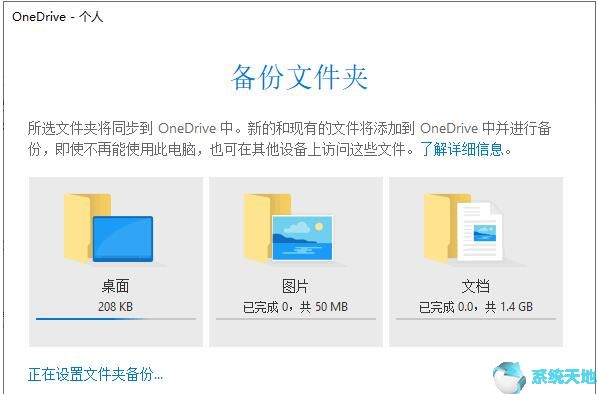
在等待上传的过程中会弹出“OneDrive即将开始备份你的文件”窗口。
你可以在这里查看和管理当前正在上传的文件,鼠标移动到某个文件上,右侧会显示三点状按钮,点击会弹出管理菜单,可以“打开、共享、在线查看”。
如果以后不想再备份某个文件夹,可以再次点击“Windows设置 - 更新和安全 - 备份”设置界面的“备份文件”,弹出“管理文件夹备份”窗口。如图:

点击某个文件夹下的“停止备份”按钮即可停止备份该文件夹。PS: 需要注意的是,备份的文件夹会被移动到OneDrive目录下,原文件夹里仅保留一个“我的文件在哪里”快捷方式,指向已经被移动到OneDrive目录里的同名文件夹。
以上介绍的内容就是关于Win10系统将文件自动备份到OneDrive的具体操作方法,不知道大家学会了没有,如果你也遇到了这样的问题的话可以按照小编的方法自己尝试一下,希望可以帮助大家解决问题,谢谢!!!了解更多的教程资讯亲关注我们系统天地网站~~~










 苏公网安备32032202000432
苏公网安备32032202000432